Настройка цветового баланса
В составе программы есть средство, которое по своей "идеологии" напоминает инструмент Variations, отличаясь от последнего оформлением и используемыми регуляторами. Это команда настройки цветового баланса Color Balance (Цветовой баланс). С ее помощью можно менять процентное соотношение основных и дополнительных красок цветового круга. Для запуска команды надо выбрать раздел главного меню Image › Adjustments › Color Variations (Изображение › Настройка › Цветовой баланс) или просто набрать на клавиатуре CTRL + B. Все средства управления командой сосредоточены в простом диалоговом окне, показанном на рис. 5.5.
В этом окне представлены все шесть цветовых координат систем RGB и CMY. На крайних позициях горизонталей размещаются дополнительные краски; на цветовом круге (см. рис. 5.4) они занимают диаметрально противоположные позиции. Для увеличения вклада цвета надо просто перетащить ползунок в его сторону. Поля Color Levels (Цветовые уровни) – это числовые эквиваленты аналоговых регуляторов.
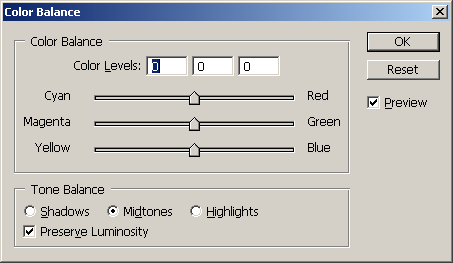
Рис. 5.5. Средства управления командой Color Balance
Это мощное средство, с помощью которого можно решить самые сложные задачи цветовой коррекции баланса цветов. Три радиокнопки – Shadows (Тени), Midtones (Средние тона), Highlights (Света) предназначены для выбора тонового диапазона. Переключатель Preserve Luminosity (Сохранить яркость) активизирует режим сохранения яркостей точек, как это вытекает из его дословного перевода.
Рассмотрим несколько простых правил работы с диалоговым окном команды.
- Чтобы увеличить вклад цвета, надо просто перетащить ползунок в его сторону. Так, чтобы добавить зелени в выцветшую пейзажную фотографию, надо передвинуть средний ползунок по направлению к позиции Green или в среднем числовом поле ввести положительное число.
- Для уменьшения влияния некоторой цветовой координаты требуется увеличить вклад ее дополнительного цвета. Например, чтобы уменьшить долю желтого (Yellow), надо добавить больше синего (Blue) и т. д.
- Для систем RGB и CMY действует правило чередования, согласно которому любой цвет можно получить сложением его ближайших соседей по цветовому кругу. Например, усиления желтого можно добиться, повышая содержание его соседей – красной и зеленой краски.
На рис. 5.6 показана фотография, сделанная летним днем при ярком солнечном освещении. Теперь можно только предполагать, что послужило причиной цветового дисбаланса, который с разной интенсивностью проявляется на всех участках фотографии. Существенный сдвиг в сторону желтого цвета – такое заключение вынесет даже тот наблюдатель, который неуверенно отличает красный цвет от пурпурного.
Инструментальное исследование, проведенное при помощи палитры Info, уточняет поставленный диагноз. Изображение испытывает заметный дефицит пурпурной составляющей. В самом деле, картинка имеет много фрагментов, окрашенных в нейтральные тона. Это в первую очередь майка рабочего, стены двух помещений, расположенных на переднем и заднем плане, облака, рельсы и др.

Рис. 5.6. Исходное состояние фотографии
Какую тактику цветовой ретуши следует выбрать для этого примера? В первую очередь надо исправить самые ответственные участки изображения. Бесспорно, что наиболее содержательной частью фотографии является лицо рабочего. Для решения главной задачи можно даже пожертвовать достоверностью некоторых второстепенных участков фотографии. Так, реалистичность пристанционных строений не пострадает оттого, что они будут окрашены не серой, а, например, светло-голубой краской.
